如何在PS中制作简单的水影?
设·集合小编 发布时间:2023-03-21 13:44:39 1879次最后更新:2024-03-08 11:38:06
在PS中,我们经常会制作一些立体或者是风格迥异的图形,很多小伙伴对于一些复杂的图形还制作不出来,那么今天就先教大家一个,如何在PS中制作简单的水影的方法,希望能够给大家带来一定的帮助。
工具/软件
硬件型号:华硕无畏15
系统版本:Windows10
所需软件:PS CS6
方法/步骤
第1步
点击打开;“Phot oshop”然后将你要制作的导入Photoshop中。【选择你素材】所在的文件夹,然后点击打开即可,这是照片就展示到了Photoshop的主界面,然后你就需要进入下一步的编辑,



第2步
经过导入/打开的操作,素材如下图所示,现象在了软件的表面,接下来我们就需要进行对他的一些改变,制作出倒影的效果,每个人制作的方法和步骤是不可能完全相同的,但是目的都是一样的,

第3步
将图片多加一层,然后将透明度降低点,然后将上面张图片经过两次旋转,第一次180度翻转,然后水平翻转,其实顺序的前后没有关系,最重要的是要调整到适合的角度,
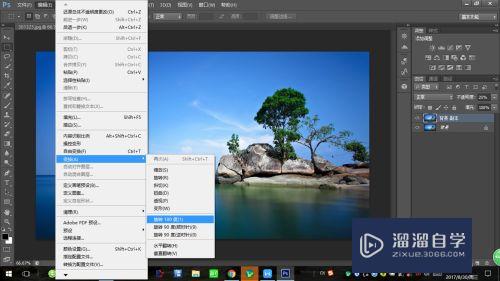

第4步
接下来就需要我们将这张带有透明的图片与下方的水中倒影作一个完美的契合,让他看着像一个倒影,可以个图片增加一些扭曲使其看起来很像。
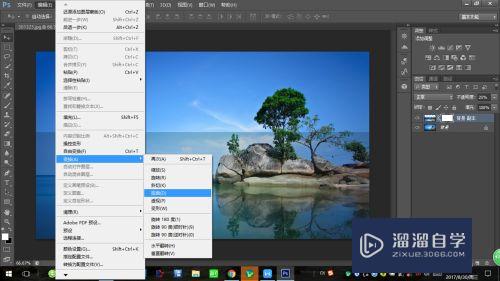
第5步
最重要的就是要运用到蒙版的技术了,给倒影添加一张蒙版,然后调节适合的像素,笔画大小,将多余的部分擦除,留下投影部分,你还可以调节色泽使图两种完美的切合,这里我只是粗糙的弄了下,一张好的图片是需要时间的,


第6步
最后就是保存了,点击左上角的一个存储的建,然后记得要选对格式,保存到一个你找得到的文件夹下,由此你的这张水中倒影就算完成了。

- 上一篇:PS制作水印教程
- 下一篇:如何利用PS设计出盖章效果?
相关文章
广告位


评论列表